今回から、セピア色の写真の作り方を検討します。
セピア色の写真は、フィルム時代には、モノクロ写真でしたが、デジタルカメラでは、カラー写真になるので、モノクロ写真にある、ダイナミックレンジの拡大や、中間トーンの充実は期待できません。あくまで、雰囲気を楽しむものです。この方針で、画像編集することは稀です。通常の編集とはことなり、あえて、画像を劣化させるモジュールの使用もありの世界になります。
セピア
Wikiは、セピア調を次の様に説明しています。
「セピア調は、前述の通り茶褐色ないし暗褐色の色調を主体とした色合いを示すが、これは映像においては経年劣化したモノクロ印画紙に見られる色合いで、現像直後は青暗色の濃淡で映像としたものが、劣化に従って白い部分は黄変、暗い部分は赤褐色へと変化する。これは主に感光材や紙の化学変化によるものだが、古くなるほどにこういった変化は顕著化する」
しかし、Alexandre Prokoudineさんによると、初期の写真では、白黒よりも、安定した乳剤中の金属銀を硫化銀に置き換えたのちに、ブリーチングしてから、セピア色の染める手法が使われたようです。つまり、最初から、セピア色だったようです。この場合のセピアはイカ墨で、メラニンが主成分です。
darktableの色編集
darktableの色編集機能は、恐ろしいスピードで改善されています。darktable3.6(2021/7/3)の半年前に、
darktable3.4(2020/12/25)がリリースされています。
投稿日は不明ですが、Stefanoさんが、darktable3.4に基づいて、色の調整には、次のモジュールを使うべきと説明しています。
-
White Balance to correct color cast ホワイトバランスで、色かぶりを修正
-
Basic Adjustments for Saturation and Vibrance 基本調整で、サチュレーションとバイブランス
-
Color Zones to control the single color カラーゾーンで、単色を制御する
-
Color Balance to add color into the Shadows, Highlights and Midtones カラーバランスで、シャドウ、ハイライト、ミッドトーンに分け、色を追加
-
RGB Curve for total control of colors RGBカーブで、色を完全に制御
-
Color Calibration for the magic カラーキャリブレーションで、魔法を使う
-
Colorize for effects カラーライズで色付けする
これには、問題があります。補足をしますと次になります。
1.はOKです。
2.は、基本調整モジュールはdarktable3.6では、廃止されて、クイックアクセスパネルを使う仕様に変更されました。
3.は、OKです。
4.は、カラーバランスモジュールは廃止され、カラーバランスRGBモジュールに、置き換わりました。
5.は、使えますが、シーン参照ワークフローでは、推奨されません。代わりに、フィルミックRGBとトーンイコライザーを使うべきです。
6.は、OKです。
7.も、OKです。
わずか、6か月のバージョンアップで、これだけ、変わっています。
筆者自身も古い記事の訂正が追い付いていないところがあります。
セピアの再現
本題のセピアの再現を、写真を例に説明します。
写真1は、今回のサンプル画像です。
セピアで検索すると、split toningモジュールがヒットします。このモジュールは、表示参照ワークフローの時代のモジュールなので、非推奨のトーンカーブを使っていると思われますが、まずは、このモジュールを使ってみます。
写真2は、split toningをデフォルトでONにしています。写真がこげ茶色になりましたが、セピアという色ではありません。
写真3は、split toningで、オーセンティック・セピアのプリセットを使っています。これは、色がおかしいです。
調べたら、split toningを使う前に、カラー写真を一度モノクロに変換しておくとよいらしいです。
モノクロ変換は、カラーキャリブレーションのグレータブを使います。RGBの重みは、 [0.9, 0.3, -0.3]を使いました。モノクロームモジュールもありますが、シーン参照ワークフローでは、カラーキャリブレーションを使うべきです。
写真4は、モノクロに変換したあとで、split toningで、オーセンティック・セピアのプリセットを使っています。これは、写真3より、ずっと、セピアらしいです。
写真5は、写真4を微調整しています。後で見ると、少し、赤が強すぎた気もします。
次に、カラーライズを使ってみます。
写真6は、カラーキャリブレーションのグレータブを使い、RGBの重みを [0.9, 0.3, -0.3]として、モノクロ変換しています。
写真7は、写真6にカラーライズで色をつけています。これは、一様に色がついて、おかしいです。
写真8は、パラメトリックマスクをつかって、暗所に重みを付けて、色を付けています。写真7よりは、セピアらしくなりました。ただし、明るい部分の色が、逆に薄すぎると思われます。
次に、2種類のプリセットを使ってみます。Stuart Sowerbyさんの「Fuji Film Simulation Profiles」から、フィルムのプリセットを入手します。この中に、セピアがあるので、使います。
Fuji Film Simulation Profiles」にあるプリセットで、darktableで使用可能なファイルは次の2種類です。
-
Fuji XTrans III [3DL]
-
Fuji XTrans III [dtstyle]
3DLは、darktable用とは、書かれていませんが、lut 3Dモジュールでつかえます。dtstyleはもちろん使えますが、このプリセットは、トーンカーブ中心に構成されていて、表示参照ワークフローに準拠しています。
これらのファイルをダウンロード、解凍して、パラメータの入っているホルダーにコピーしておきます。
写真9が、lut 3Dを使っています。
写真10が、dtstyleを使っています。
2枚の写真に大きな差はありませんが、よく見ると、写真10の方が、少し、ノイズが多いと思われます。
まとめ
シーン参照ワークローであれば、一番安全は方法が、写真9のlut 3Dです。
簡単で、画像の劣化も少ないので、これがお勧めです。
なお、ブルーチングを正確に再現して、セピアを作る人もいます。
darktableでは、見かけませんが、gimpでは、Eric R. Jeschkeさんが、細かな議論をしています。
Alexandre Prokoudineさんは、gimpでは、 Stanislav NepochatovさんのSpilit Studioが優れているといっています。この記事はとプラグインは、2011年のものです。現在でも、Spilit Studioは入手できますが、最新のgimpでも使えるかは確認していません。
darktableはレイヤーが使えませんので、ある程度より凝った編集をするのであれば、gimpか、kirtaを使うべきでしょう。この辺りは、別の機会にします。
次回は、セピア色にした画像をベグネットなど加工してみます。
-
セピア調 wiki
https://ja.wikipedia.org/wiki/%E3%82%BB%E3%83%94%E3%82%A2%E8%AA%BF
-
Fuji Film Simulation Profiles Stuart Sowerby
https://blog.sowerby.me/fuji-film-simulation-profiles/
-
Split toning with GIMP and darktable Mon Mar 7, 2011 by Alexandre Prokoudine
https://librearts.org/2011/03/split-toning-with-gimp-and-darktable/
-
Spilit Studio by Stanislav Nepochatov
https://www.gimpart.org/wp-content/uploads/2011/10/split_studio_pub_v3.0r4_rus.zip
https://jjangfree.tistory.com/attachment/cfile9.uf@16380A4E4D31E3F505B4C0.zip
-
gimp Sepia Toning
https://www.gimp.org/tutorials/Sepia_Toning/
-
How to adjust colors in darktable Stefano
https://mel365.com/colors-in-darktable/

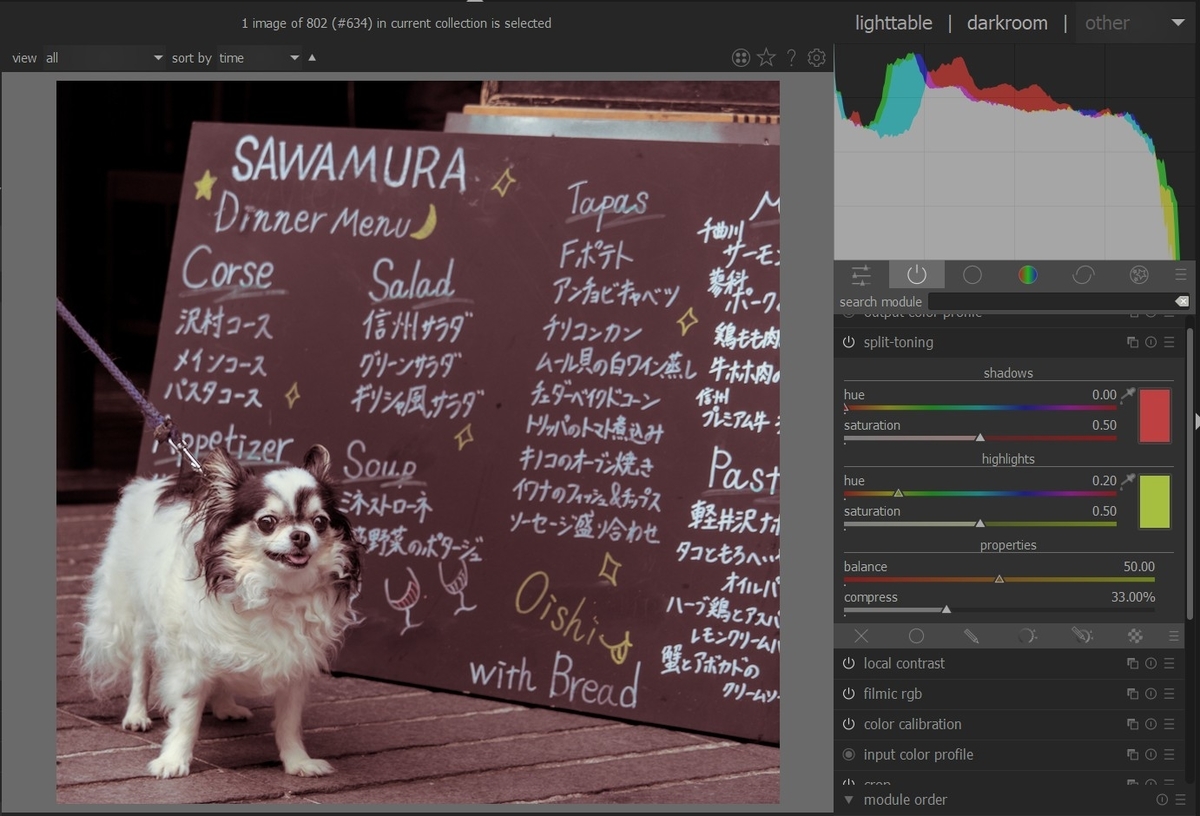
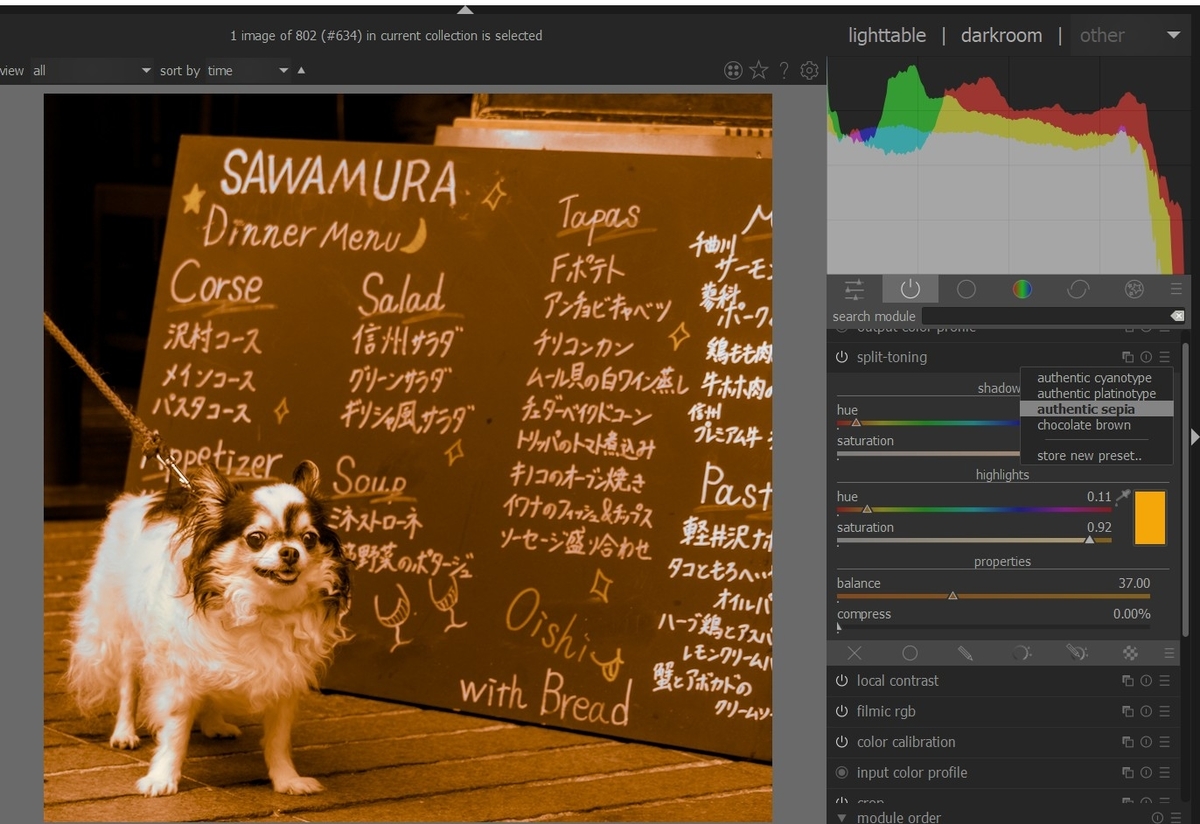
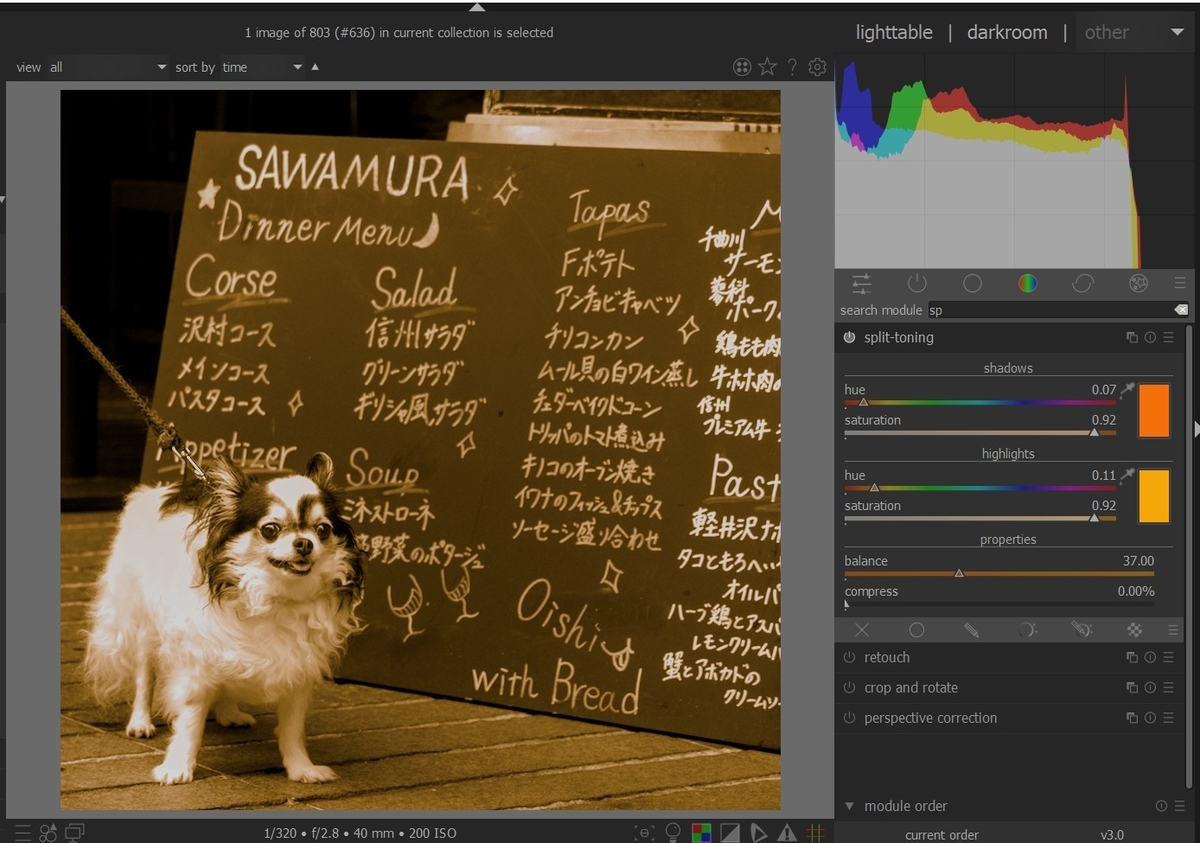
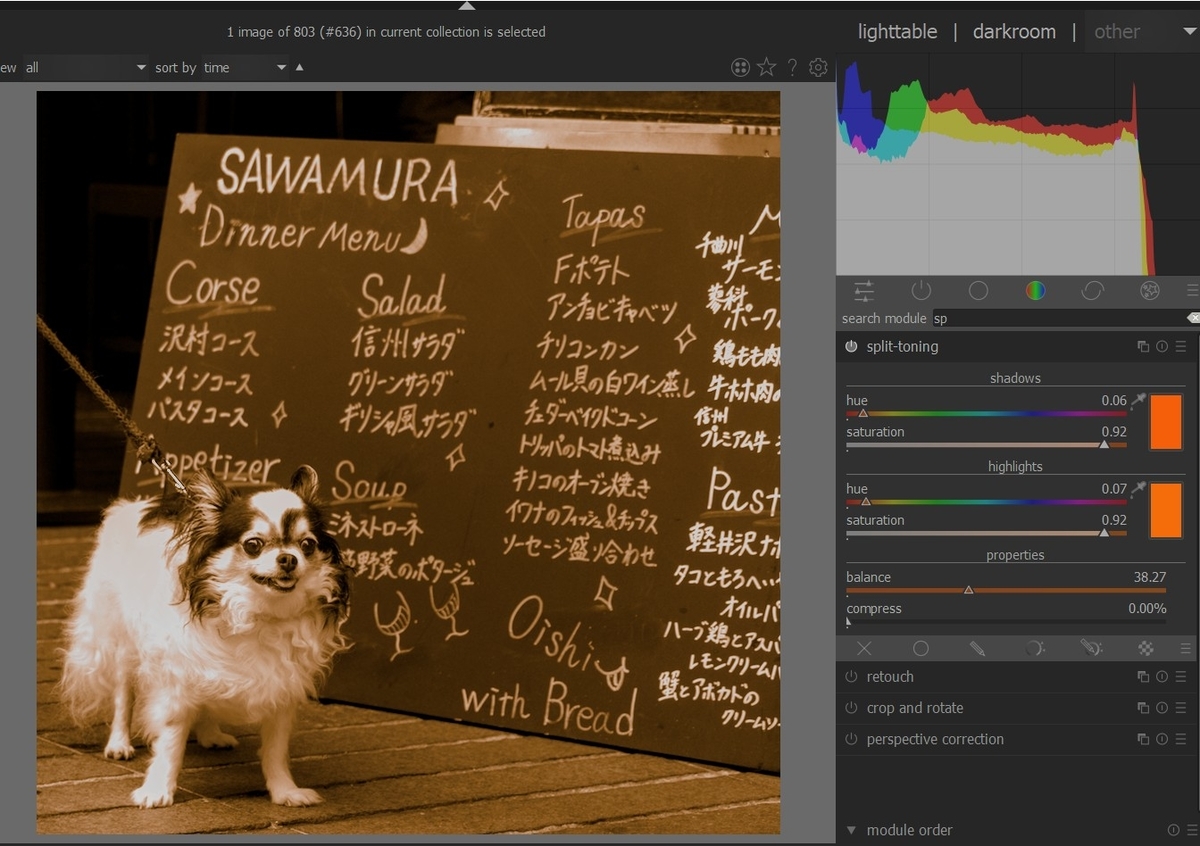
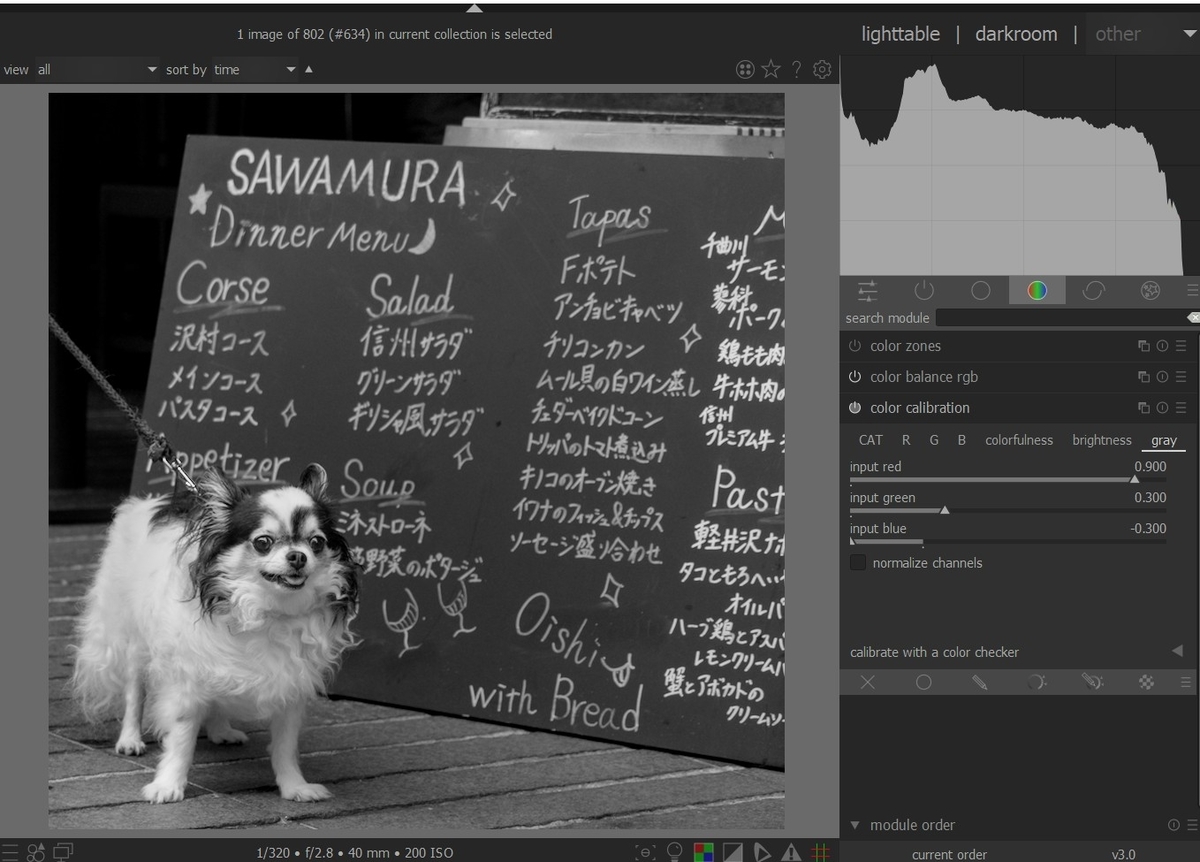

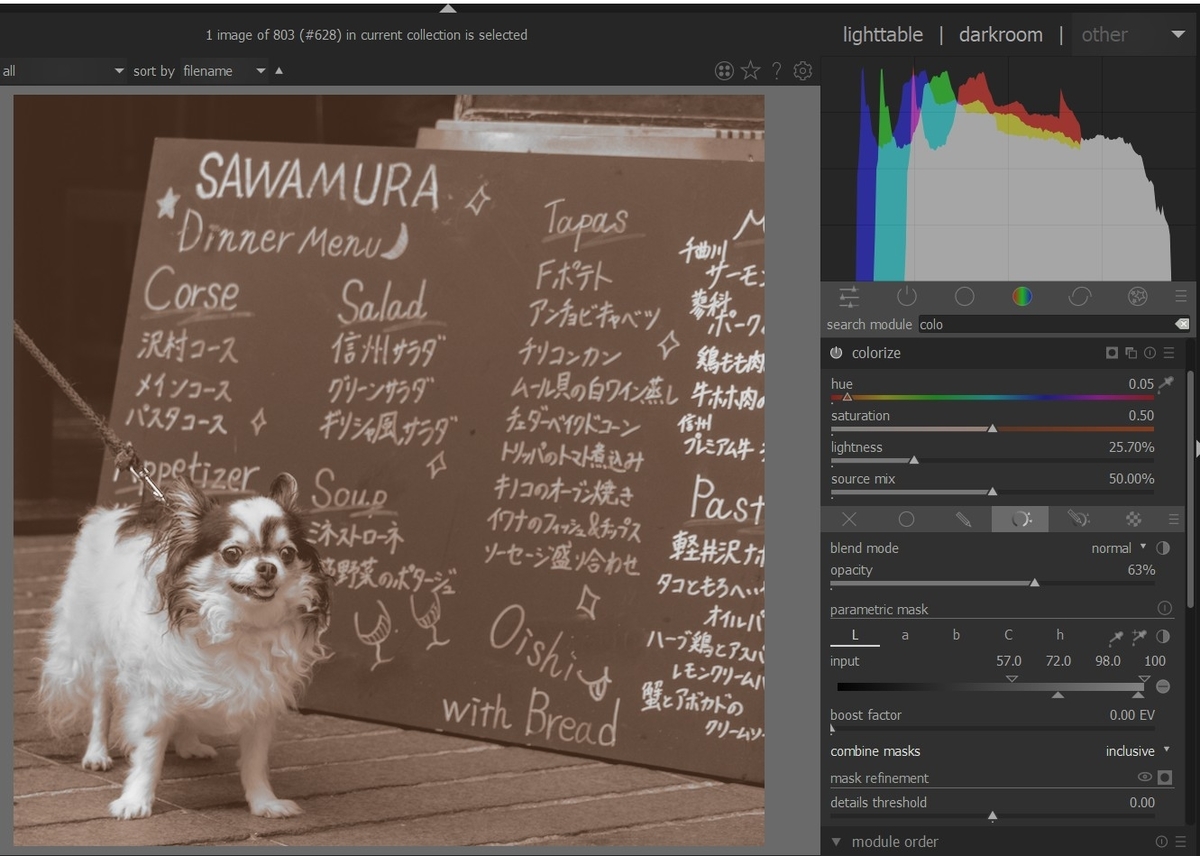
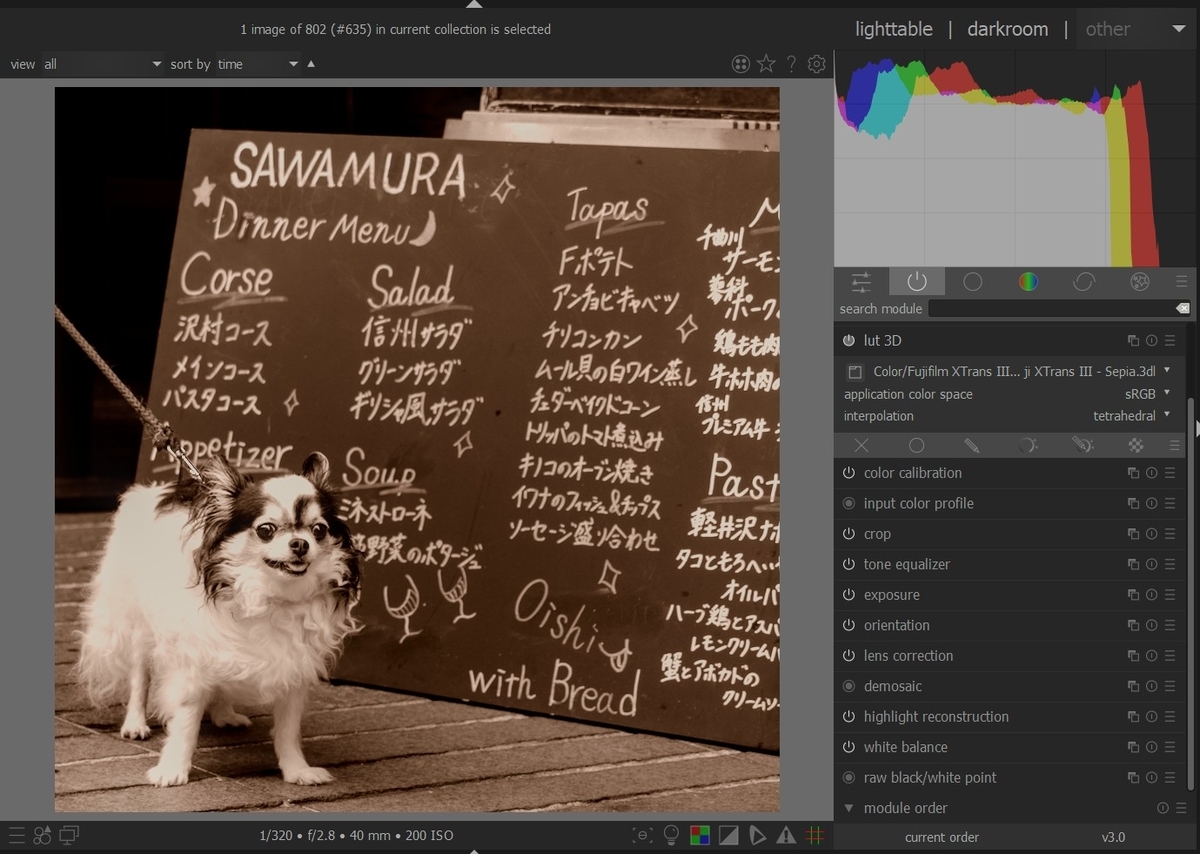
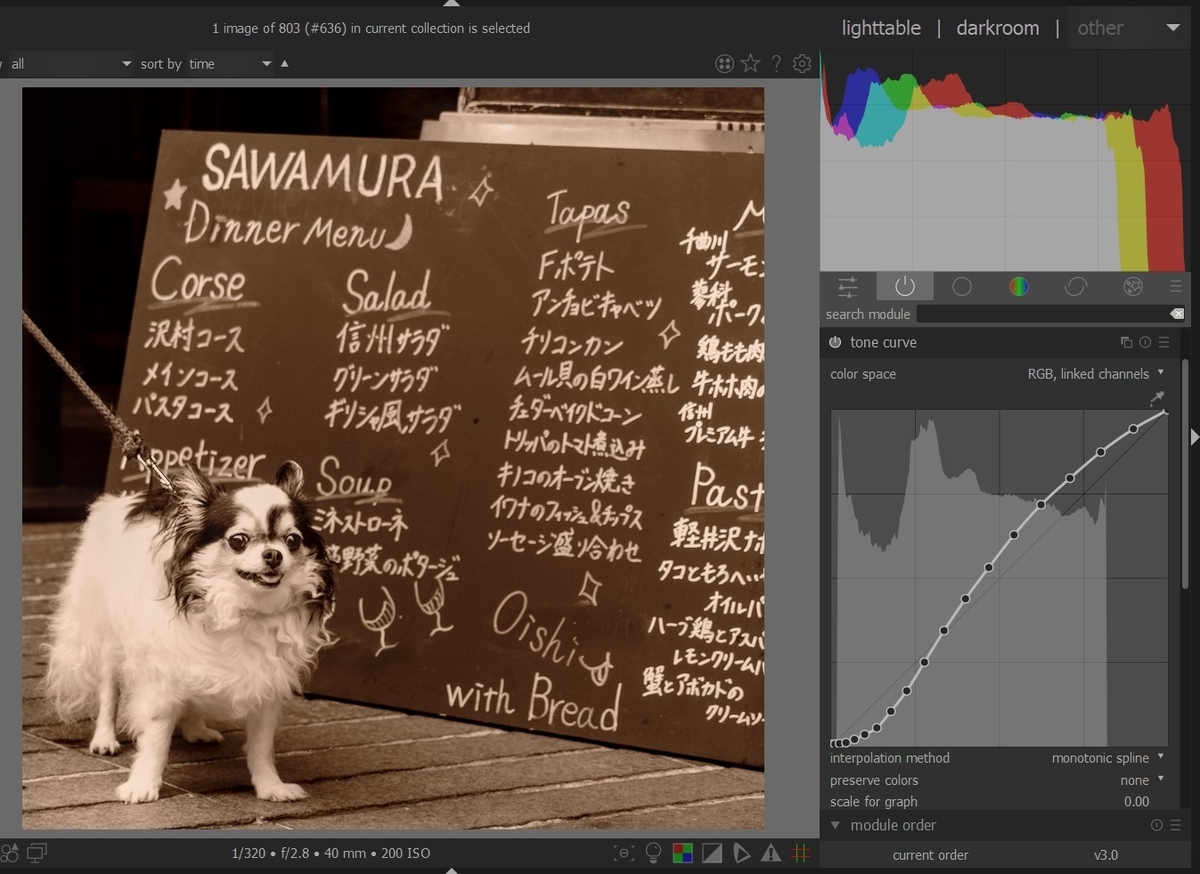
前の記事
次の記事